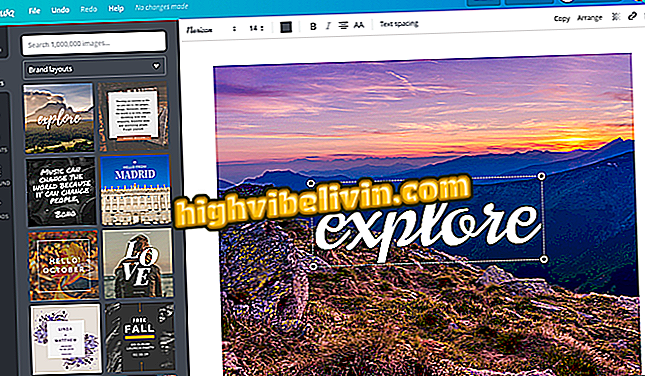写真、グラフィック、数式、図面をGoogleドキュメントに挿入する方法
Google Docsは完全なテキストエディタで、Microsoft Wordと同様に、画像、グラフィック、数式、図面をドキュメントに挿入できます。 このような機能は、写真などのマルチメディアコンテンツを学術論文やGoogleのオンラインエディタを使用したレポートに追加する必要がある人にとって便利です。
GoogleドキュメントのABNT標準:書誌参照を整理する
次のチュートリアルでは、あらゆる種類のグラフィックコンテンツをDocsに挿入する方法を参照してください。 ヒントは、コンピュータ用の発行元のバージョンに関するものです。

Googleドキュメントで写真、グラフィック、数式、図面を追加する方法を学ぶ
写真
手順1.画像を追加する場所にテキストカーソルを置きます。 次に「挿入」メニューに行き、「画像...」をクリックしてください。

挿入メニューにアクセスして、示されたオプションをクリックしてください
2画像のソースを選択する。 ファイルをアップロードしたり、コンピュータのウェブカメラを使って写真を撮ったり、インターネットから画像のアドレスを貼り付けたり、Googleフォトアルバムで写真を見つけたり、Googleドライブに保存されているファイルを使用したりできます。

Googleドキュメントに画像を挿入する
方程式
手順1.式を追加する場所にテキストカーソルを置きます。 次に「挿入」メニューに行き、「数式」をクリックします。

挿入メニューにアクセスして、示されたオプションをクリックしてください
Step 2.方程式バーが表示されます。 オプションを使用して、数学記号、演算子、分数、その他の特殊文字を追加します。

ドキュメントに方程式を追加する
ダウンロードする
ステップ1.図面を追加したい場所にテキストカーソルを置きます。 次に「挿入」メニューに行き、「描画...」をクリックします。

挿入メニューにアクセスして、示されたオプションをクリックしてください
ステップ2:ツールと図形を使用して図面を作成し、[保存して閉じる]をクリックしてそれをドキュメントに追加します。

Googleドキュメントに図面を挿入する
グラフィックス
手順1.チャートを追加する場所にテキストカーソルを置きます。 次に[挿入]、[チャート]メニューに移動して目的のオプションを選択します。

挿入メニューにアクセスして、示されたオプションをクリックしてください
ステップ2.一般データを含むチャートが文書に追加されます。 左下隅にある[シートで編集]をクリックします。

チャートデータの編集
ステップ3.チャートがGoogleスプレッドシートに表示されます。 テキストとデータを編集してワークシートを閉じます。

必要な変更を加えます
ステップ4.テキストエディタに戻って、グラフを更新して変更内容を適用します。 これを行うには、右上隅にある[更新]をクリックします。

グラフを更新してデータを変更する
あります! 画像、グラフィック、数式、図面をGoogleドキュメントに挿入するためのヒントをお楽しみください。
Googleドキュメントの2列にテキストを配置する方法 フォーラムでの交換のヒント。